💹
Windows10 にTA-Libをインストールする方法
読んでほしい人
pip install ta-lib実行時に
No such file or directoryエラーに準ずる表示が出た人向け(Windows)
手順
- VisualStudioをインストールし、[x64 Native Tools Command Prompt for VSxxxx]を入手
- TA-Libのビルドに必要
- https://sourceforge.net/projects/ta-lib/files/ta-lib/0.4.0/ta-lib-0.4.0-msvc.zip/download から[ta-lib-0.4.0-msvc.zip]をダウンロード
- 入手したzipファイルをc:\ta-libに解凍する
- 1で入手した[x64 Native Tools Command Prompt for VSxxxx]を起動
- CMDのカレントディレクトリをC:\ta-lib\c\make\cdr\win32\msvcへ移動
- nmakeコマンドを実行
- 終了後、power shell からpip install ta-libを実行
- 終わり
VisualStudioのインストール
長くなってしまうので、Visual Studio に C および C++ サポートをインストールする | Microsoft Learnを参照してください<(_ _)>
ta-lib-0.4.0-msvc.zipのDLならびに解凍
ダウンロードはta-lib-0.4.0-msvc.zipから可能。DLしたzipファイルは必ずc:\ta-lib上に解凍する必要がある。異なるドライブに解凍した場合はpip install ta-lib実行時のエラーが解消されない。
nmakeコマンドの実行→pip install の実行
[x64 Native Tools Command Prompt for VSxxxx]を起動すると、以下の画面が表示される。
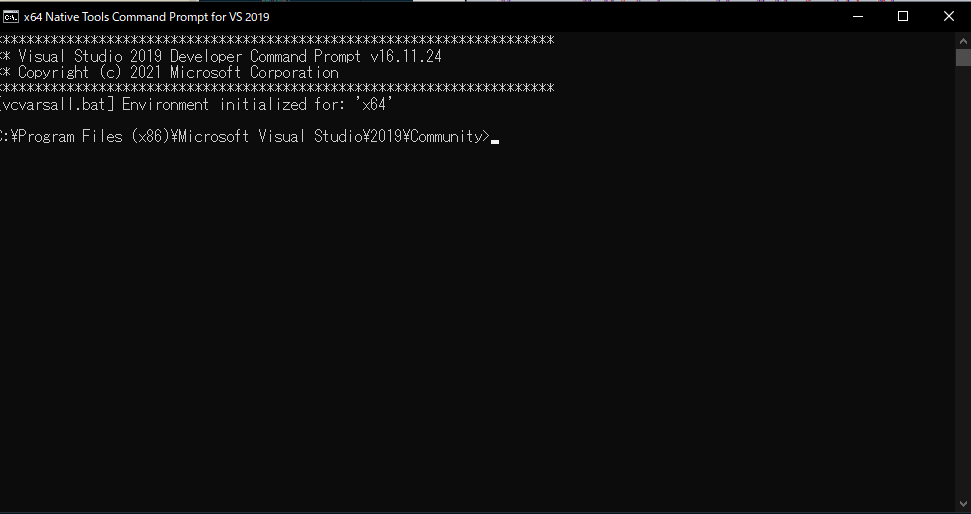
起動したときにドライブがC:¥になっていない場合はpushd C:\ta-lib。ドライブがC:¥になっている場合はcd C:\ta-libを実行する

cd c\make\cdr\win32\msvcコマンドを実行し、移動する。
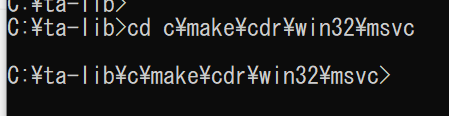
この状態でnmakeを実行する。
nmake実行後、処理が終了すればpip install ta-libを実行し、インストールを実行する。
エラーが発生せず、インストールが終了すれば、正常。
ライブラリを通じたテクニカル分析が可能になる。
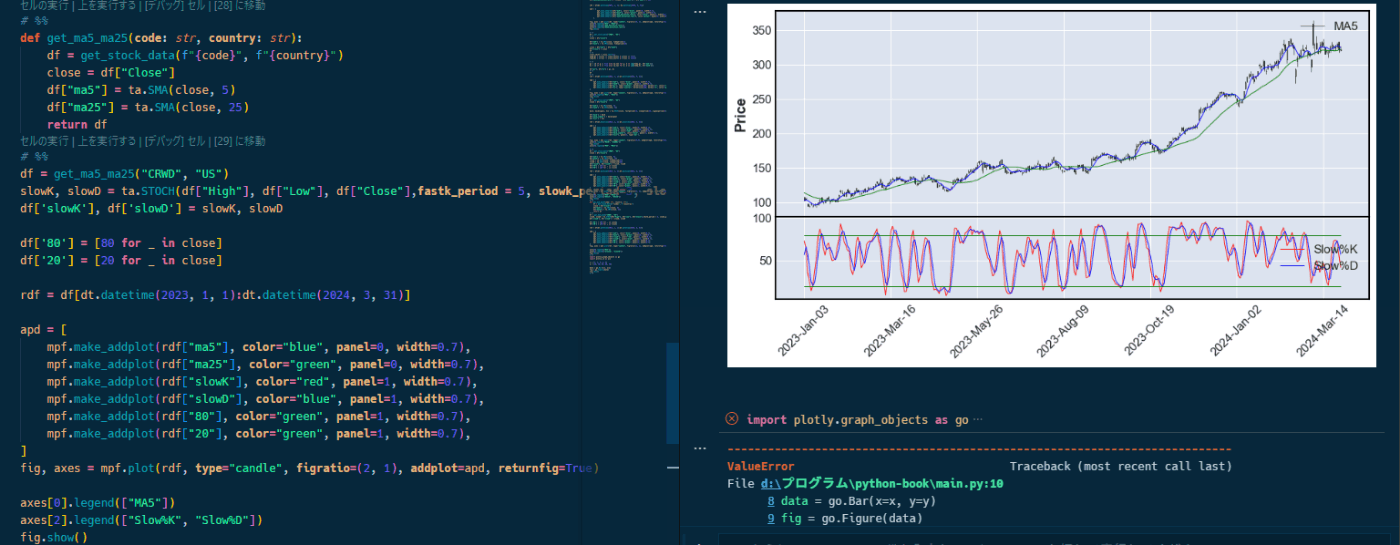
Discussion